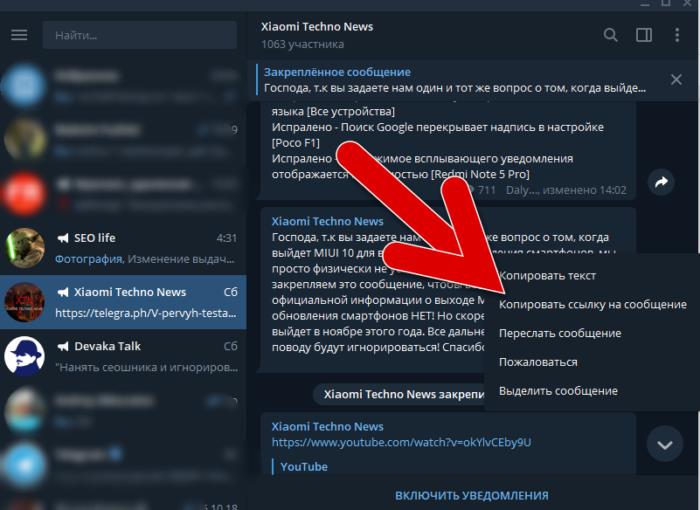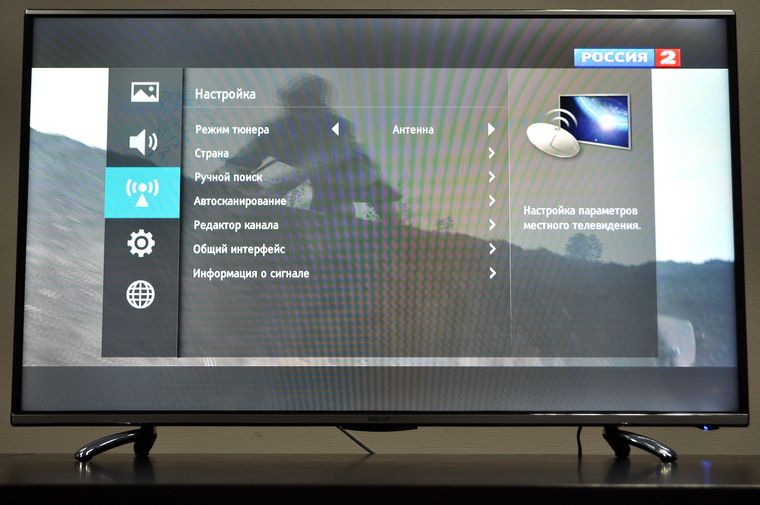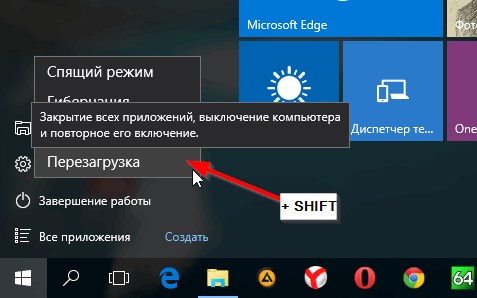Как скопировать ссылку на чат телеграмм
Как скопировать ссылку в Телеграм: на аккаунт, группу, канал, чужой профиль, пост
В Телеграм каждому профилю, группе, каналу и посту присваивается своя ссылка. Периодически возникает необходимость ее скопировать, например, чтобы разместить в соцсетях.
В статье расскажем, где искать ссылки в Телеграм, как их копировать и делиться с другими.
Реклама: 2VtzqwCpaPT
Читайте также: 14 способов продвинуть канал в Telegram
Зачем нужно копировать ссылки в Телеграм
Зачем нужны ссылки: чтобы переслать интересный пост другу, поделиться информацией в соцсетях, пригласить в свою или чужую группу, разместить ссылку на внешнем ресурсе (например, на личном сайте или в соцсетях), скачать файл по прямой ссылке, продвинуть профиль.
Как скопировать ссылку в Телеграм
Где находятся ссылки и как их скопировать.
Важно: в Телеграм есть 2 типа ссылок — кликабельный логин @login и ссылка вида https://t. me/username (или https://t.me/channelname). Первые работают только внутри мессенджера, с их помощью можно найти в поиске ТГ профиль, группу/канал или бота. Вторые нужны для внешнего распространения (поделиться в соцсетях, разместить на сайте, скинуть другу), хотя и внутри ТГ их тоже используют.
Ссылка на профиль — свой и чужой
Как поделиться ссылкой на свой профиль:
С компьютера заходим в меню (3 горизонтальные полоски).
Далее нажимаем «Настройки», затем «Изменить профиль».
Спускаемся вниз до раздела «Имя пользователя» (логин с собачкой @) и нажимаем на редактирование (значок карандаша). Вы могли установить имя пользователя при регистрации, если нет — можно создать его сейчас.
В этом разделе находится ваш логин с собачкой , а ниже кликабельная ссылка. По первому вас найдут в поиске Телеграм, а при клике по ссылке автоматически откроется диалог с вами.
С телефона действия аналогичны, но с одним отличием: открываем меню (3 горизонтальные полоски).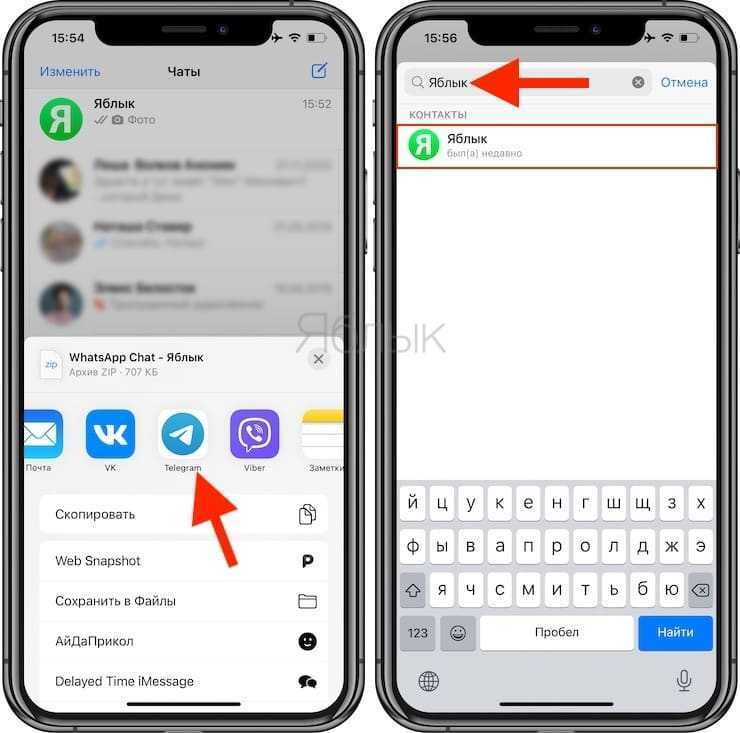 Затем «Настройки».
Затем «Настройки».
Если хотим поделиться логином, он находится сразу под номером телефона.
Если нужна дополнительно кликабельная ссылка — нажимаем на «Имя пользователя» (значка карандаша для редактирования здесь нет). Ссылка находится в самом низу, как и в десктоп версии.
Статья в тему: Как сделать опрос в Телеграм
Как поделиться ссылкой на чужой профиль
С ПК открываем чат с нужным человеком, справа информация о его профиле. Если он указал «Имя пользователя», то мы увидим логин с собачкой.
Если кроме логина нам еще нужна кликабельная ссылка, то нужно добавить юзернейм без знака собачки @ в ссылку https://t.me/.
Пример:
- Имя пользователя — @blablabla
- Ссылка — https://t.me/blablabla
Важно: не все пользователи указывают логин. Если нет логина, то можно сообщить номер телефона пользователя (тогда его смогут найти в ТГ по номеру) или нажать «Поделиться контактом» (кнопка находится ниже логина и телефона).
Далее выбираем получателя из списка контактов, с кем будем делиться профилем.
P.S. Функция «Поделиться» доступна, только если контакт добавлен в адресную книгу. Она работает только внутри Телеграм.
С телефона открываем чат с пользователем, затем нажимаем на его аватарку.
Открывается информация о профиле. Если есть юзернейм с собачкой — сохраняем его. Аналогично, чтобы получилась кликабельная ссылка — просто добавляем юзернейм после https://t.me/
Если хотим поделиться контактом — жмем на 3 точки в правом верхнем углу. Открывается дополнительное меню, там находим «Поделиться контактом», затем выбираем, кому переслать контакт.
Ссылка на бота
Найти можно точно также, как и ссылку на профиль — открываем бота, справа в панели информации находим имя пользователя. Если нужна ссылка, например для статьи, вставляем юзернейм бота после https://t.me/.
P.S. Мы подготовили полезный материал про 10 Телеграм-ботов для Инстаграм — советуем почитать.
Мы подготовили полезный материал про 10 Телеграм-ботов для Инстаграм — советуем почитать.
Ссылка на чужую группу/канал/чат
Здесь все делается по аналогии с предыдущими пунктами, только вместо юзернейма в ссылке находится уникальное имя группы/канала/чата.
Чтобы скопировать ссылку на группу, канал или чат в Телеграм с компьютера, заходим в меню группы/канала/чата (меню находится справа, также как и панель информации о пользователе или боте). Сверху должна быть ссылка. Копируем ее и пересылаем, куда нужно.
Из ссылки ясно, какое у канала уникальное имя. Например, чтобы найти канал Postium в поиске Телеграм, нужно взять из ссылки t.me/postiumru слово postiumru и добавить перед ним @, получается @postiumru.
С телефона открываем группу, нажимаем на аватарку. Под описанием будет ссылка.
Ссылка на закрытую группу/канал/чат
Если канал, чат или группа приватные, то приглашать туда новых участников могут только админы по специальной ссылке-приглашению.
P.S. Если вас пригласили по секретной ссылке, то вы тоже можете ее распространять — ссылка остается рабочей, до тех пор, пока админ не заменит ее на другую.
Где взять ссылку-приглашение — написано ниже.
Ссылка на свою группу/канал/чат
Чтобы найти свою ссылку, заходим в управление группой/каналом/чатом.
С ПК открываем канал, нажимаем на 3 точки в правом верхнем углу напротив названия и в выпадающем меню выбираем «Управление каналом».
Находим раздел «Тип канала», нажимаем на него.
Если канал частный, внизу будет ссылка приглашение, по которой можно приглашать новых участников.
Приглашенные вами участники могут начать распространять ссылку, поэтому, чтобы в канал или чат не попали лишние люди, рекомендуется сбросить ссылку — она заменится на новую, а прежняя станет неактивна.
Если канал публичный — его может найти в поиске любой человек по уникальному имени или перейдя по ссылке. Админ должен создать ссылку, то есть придумать и вписать уникальное имя канала после t.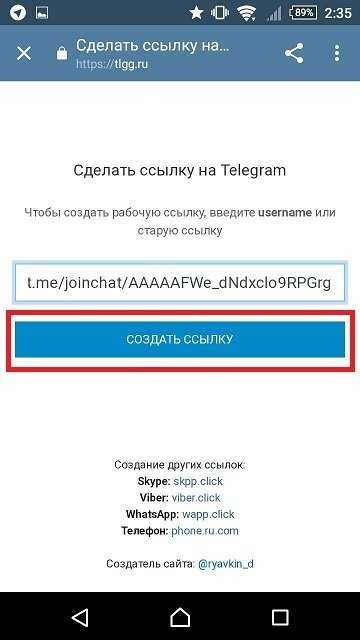 me/.
me/.
Важно: поле «Ссылка» нельзя оставлять пустым, если вы создаете публичную группу, иначе канал будет приватным.
С телефона открываем свой канал или группу, нажимаем на аватар. Далее нажимаем на значок редактирования — карандаш.
Находим тип канала, нажимаем на него.
Если канал частный, жмем «Копировать ссылку» или «Поделиться ссылкой». Если нужно создать новую, жмем «Сбросить ссылку».
Если канал публичный, создаем постоянную ссылку.
Ссылка на пост
Чтобы скопировать ссылку на пост в Телеграм с компьютера, находим пост, которым хотим поделиться. В конце каждого поста есть стрелка в кружке, жмем на нее.
Выбираем, с кем хотим поделиться из контактов в ТГ или жмем «копировать ссылку», если нужна только ссылка.
Также можно нажать правой кнопкой мыши на пост и нажать «Копировать ссылку на сообщение», если нужна только ссылка или «Переслать сообщение», если хотим поделиться постом с контактами.
С телефона находим стрелку в кружке внизу поста, жмем на нее.
Выбираем контакт из списка или жмем «Копировать ссылку».
ЗаключениеВ Телеграм легко найти и скопировать ссылку на профиль, каналы и ботов — все делается по аналогии. Если у профиля есть юзернейм (@username), а у канала или группы уникальное имя @channelname, то достаточно добавить слово после знака собачки в ссылку https://t.me/. Если канал, группа или чат приватные, то добавлять туда участников может только админ по секретной ссылке-приглашению.
Полезные ссылки:
- Как создать группу в Телеграм
- Боты и сервисы для рассылок в Телеграм
- 10 сервисов и ботов накрутки в Телеграм
- Как записать и выложить видео в Телеграм
Сравнение онлайн-курсов
Перед тем, как купить любой курс, сравните условия от разных школ — стоимость обучения, скидки, длительность, есть ли программа трудоустройства. Подобрать онлайн-курс >>
Подобрать онлайн-курс >>
Реклама
Больше статей по теме:
РЕКОМЕНДУЕМ:
Реклама
НОВОСТИ
ОБЗОРЫ
СТАТЬИ
Реклама
Как скопировать ссылку в Телеграмме для приглашения пользователей в чат, группу или канал
Каждый групповой чат и контентный ресурс в Telegram имеют свой URL, который можно отправлять друзьям из списка контактов мессенджера или других соцсетей как приглашение. Для того, чтобы реализовать данную возможность, необходимо знать, где размещается адрес сообщества и как скопировать ссылку в Телеграмме.
Как создать ссылку для чата, канала, профиля
Итак, вы – создатель группового чата, и хотите присвоить ему уникальный URL для быстрого привлечения новых участников. Для этого потребуется минимум действий:
Для этого потребуется минимум действий:
- Открыть групповой диалог.
- Зайти в настройки (для этого кликнуть по названию).
- На десктопе кликнуть «Create an invite link». После этого автоматически сформируется строка вида https://t.me/joinchat/ с произвольным набором символов. Также станет активна опция «Revoke» - аннулирование текущего кода. Это может понадобиться в том случае, если приглашение распространилось, и в группу стали попадать нежелательные участники. Аннуляция уничтожает текущий код и формирует взамен новый.
- На смартфоне описанные выше действия реализуются в пункте добавления участников «Add member». По этой кнопке открывается контакт-лист, и также можно нажать «Invite to Group via Link».
Если ваша группа – это закрытая территория единомышленников, на этом можно остановиться. В случае же, когда она создана с целью привлечения большого числа собеседников для общения на определенную тематику, потребуется перевести сообщество в формат супергруппы. После этого, ей можно задавать собственный код:
После этого, ей можно задавать собственный код:
- В «Settings» выбираем действие «Upgrade to supergroup» (важно – это действие необратимое, вернуться в старый режим обратно уже не получится).
- Находим кнопку «Edit» в правом верхнем углу.
- На десктопе жмем «Create public link», на мобильном устройстве заходим в пункт «Group type».
- Меняем тип сообщества на публичный – «Public Group».
- Теперь можно придумать собственное уникальное имя формата t.me/name с подходящим названием на латинице.
Инструкции, как в Telegram копировать ссылки, приведены в следующем разделе данной статьи. А пока разберемся с другими видами сообществ. С каналами дело обстоит несколько проще - здесь код можно задать еще на этапе создания. Если ваш паблик закрытый и не рассчитан на широкую аудиторию, достаточно ограничиться кодом вида https://t.me/joinchat/. Создавая публичное СМИ, укажите уникальное имя на английском, и ваш контентный проект зарезервирует за собой постоянную строку вида t. me/name. Эти установки можно редактировать в любой момент:
me/name. Эти установки можно редактировать в любой момент:
- Открываем настройки телеграмм-канала.
- Приватное приглашение уже готово, а для создания публичного инвайта жмём «Edit».
- Меняем тип на «Public» и задаем адрес.
Кроме групповых сообществ, индивидуальный адрес в Telegram может иметь каждый аккаунт. Для этого необходимо создать юзернейм. Как это сделать:
- Заходим в настройки своего аккаунта.
- В разделе «Информация» находим строку «Выберите имя пользователя» и нажимаем на нее.
- В открывшемся окне вводим уникальный «username», минимальная длина которого равняется пяти символам (разрешены английские буквы a-z, цифры и знак подчеркивания).
- Нажимаем «Сохранить».
- В аккаунте появится имя в формате https://telegram.me/username. При переходе по нему с любого устройства автоматически запустится Телеграмм и откроется беседа с пользователем.
Как скопировать ссылку в Телеграмм на чат, канал, профиль
Итак, как создаются индивидуальные адреса групп, пабликов и аккаунтов, мы узнали.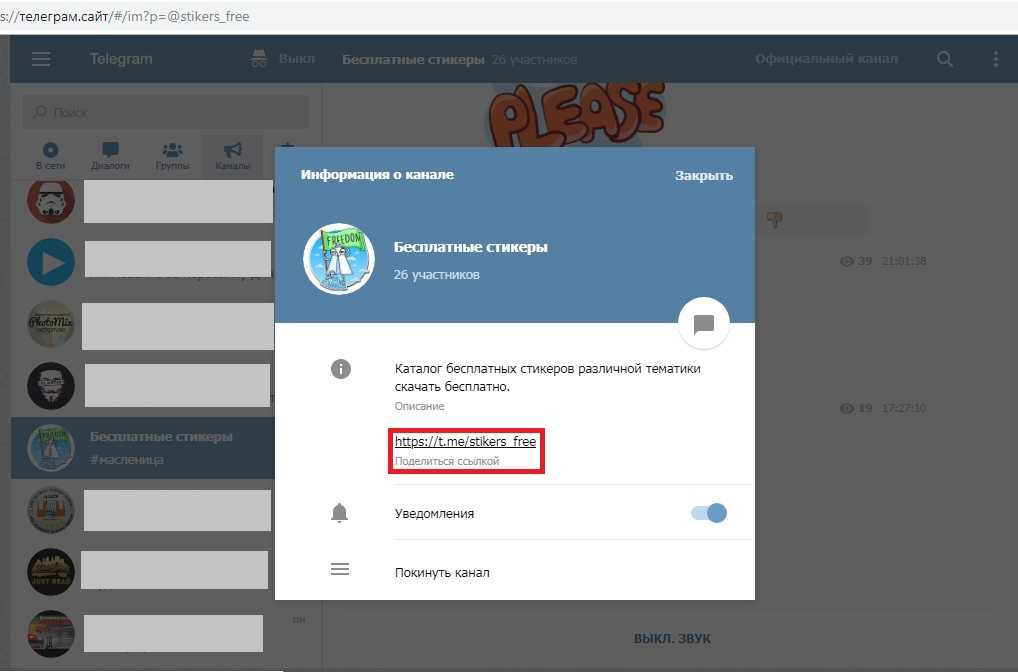 Теперь разберемся, как скопировать их в буфер обмена и вставить в диалог. Еще раз вкратце повторим, где они находятся.
Теперь разберемся, как скопировать их в буфер обмена и вставить в диалог. Еще раз вкратце повторим, где они находятся.
- Приватный телеграмм-чат: в его настройках жмём Add member->Invite to Group via Link (на смартфоне) или просто находим раздел «Invite link» (на ПК). Для таких операций доступ имеют только администраторы. Если вы не являетесь админом, но хотели бы пригласить кого-то, единственный способ сделать это – обратиться к создателю сообщества.
- Публичный телеграмм-чат: ссылка доступна любому клиенту в разделе «Информация» (нужно зайти в группу и кликнуть по заголовку).
- Приватный телеграмм-канал: доступна только админу, находится в «Settings» в разделе «Invite link». На телефоне это Edit->Channel type.
- Публичный телеграмм-канал: доступна клиенту мессенджера, размещается в профиле канала в разделе «Описание».
- Профиль: ваш юзернейм находится в настройках Teleram-аккаунта. Юзернеймы других пользователей, если они заданы, хранятся в профиле собеседника сразу после номера телефона.

Алгоритм действий, чтобы скопировать и отправить инвайт:
- На смартфоне, если это публичный ресурс, совершаем долгое нажатие на адрес и затем жмем «Copy». В приватном чате жмем «Copy», либо совершаем короткое нажатие. Приватный канал: совершаем короткое нажатие – нужный текст теперь находится в буфере обмена.
- На компьютере наводим на нужную строку курсор и нажимаем правую кнопку мыши. В контекстном меню выбираем пункт «Копировать». Или один раз кликаем по строчке (справедливо для приватных пабликов и конференций).
- Переходим в диалог, куда требуется вставить URL.
- Активируем поле ввода, после чего нажимаем иконку буфера обмена (для мобильных устройств) или клацаем правой кнопкой мыши и выбираем «Вставить» (для компьютеров).
- Нажимаем «Отправить».
Стоит отметить, что имена пабликов и юзернеймы, скопированные на смартфоне, будут иметь вид @name. Такой код недействителен за рамками Телеграмм. Если нужно отправить приглашение с телефона за пределы мессенджера, возможны варианты:
Такой код недействителен за рамками Телеграмм. Если нужно отправить приглашение с телефона за пределы мессенджера, возможны варианты:
- Совершить одно короткое нажатие на адрес. Откроется стандартный интерфейс «Share». Выбирайте в нем нужное приложение – тогда в буфере будет сформирована корректный внешний URL.
- Заменить символ «@» на символы «t.me/».
- Отправить нужный линк в десктопной версии.
Любые другие ссылки и предпросмотр
Вышеописанный алгоритм справедлив для любых URL-ов, которые используются в рамках мессенджера. Естественно, скопированный таким методом указатель ресурса можно вставлять не только во внутреннюю переписку, но и отправлять любому адресату в интернете посредством электронного письма, поста на форуме или записи в социальной сети. В Телеграмме реализована функция предпросмотра, которая позволяет оценить контент ресурса перед его посещением. Чтобы воспользоваться данным функционалом, не нужно разбираться в настройках и выполнять дополнительные действия. Достаточно вставить URL в поле ввода диалогового окна, после чего система автоматически проанализирует содержимое веб-ресурса и предложит картинку предпросмотра, в которой может находиться текст с кратким описанием, фото или видеоинформация. Если необходимо просто вставить текст, тогда следует нажать крестик в правом верхнем углу картинки предпросмотра и данное превью будет удалено. Для чего нужна такая функция:
Чтобы воспользоваться данным функционалом, не нужно разбираться в настройках и выполнять дополнительные действия. Достаточно вставить URL в поле ввода диалогового окна, после чего система автоматически проанализирует содержимое веб-ресурса и предложит картинку предпросмотра, в которой может находиться текст с кратким описанием, фото или видеоинформация. Если необходимо просто вставить текст, тогда следует нажать крестик в правом верхнем углу картинки предпросмотра и данное превью будет удалено. Для чего нужна такая функция:
- позволяет красиво оформить ленту, что особенно важно для проектов, в которые необходимо привлечь большое количество пользователей;
- дает возможность оценить основную информацию о содержимом ресурса;
- броская и яркая картинка предпросмотра существенно повышает вероятность перехода на источник.
По поводу приватности беспокоиться не стоит. Анализ внешнего веб-ресурса и подбор информации для создания превью осуществляется приложением без вмешательства пользователя. Поэтому все личные данные человека, предоставившего URL, не выходят за рамки Telegram и не передаются другим лицам.
Поэтому все личные данные человека, предоставившего URL, не выходят за рамки Telegram и не передаются другим лицам.
Как скопировать ссылку Telegram: собственный профиль, другие люди, каналы, группы, Боты
Автор Yama
Как копировать ссылки Telegram: ваш собственный профиль, другие люди, каналы, группы, боты — Telegram стал одним из лучших приложений для обмена сообщениями, которые мы можем использовать. Конечно есть базовые функции для общения, а именно отправка текстовых сообщений , голосовые заметки и телефон.
Кроме того, то, что делает Telegram таким популярным, безусловно, связано не только с функциями канала, группы и бота. Мы вольны создавать каналы, группы с большим количеством участников, различных ботов с интересными функциями.
Иногда мы хотим поделиться ссылками Telegram, будь то наш собственный профиль, другие люди, каналы, группы и боты с другими людьми. Итак, как скопировать ссылку Telegram, вы уверены, что ваш собственный аккаунт, другие люди, каналы, группы и боты?
Итак, как скопировать ссылку Telegram, вы уверены, что ваш собственный аккаунт, другие люди, каналы, группы и боты?
В настоящее время все еще есть много пользователей, особенно новичков в Telegram, которые запутались в копировании собственной ссылки Telegram. К счастью, в Telegram можно копировать профили, каналы, группы и ботов, чтобы потом делиться ими с другими.
Что ж, на этот раз MediaRale предоставит учебник о том, как копировать ссылки Telegram: собственный профиль, другие люди, каналы, группы, боты. Итак, на этот раз будет несколько руководств, для получения более подробной информации вы должны обратиться к руководствам один за другим ниже.
Как скопировать ссылку на свой собственный профиль в Telegram
В этом первом руководстве показано, как скопировать ссылку на профиль вашей собственной учетной записи Telegram. Позже вы можете поделиться ссылкой на свой профиль Telegram с другими людьми. Этот человек может напрямую щелкнуть ссылку, и она будет автоматически перенаправлена в чат Telegram вашего контакта.
Вот как можно скопировать ссылку на собственный профиль Telegram:
- Откройте приложение Telegram.
- Затем коснитесь i тройной строки в верхнем левом углу.
- Далее нажмите изображение профиля .
- Нажмите на Имя пользователя .
- Затем нажмите Копировать .
- Внизу вы можете увидеть свою собственную ссылку Telegram.
- Готово.
Вы также можете свободно выбрать собственное имя пользователя Telegram, которое позже станет частью вашей ссылки Telegram. Например, ваше имя пользователя Telegram — @MediaRale, добавьте ссылку https://t.me/MediaRale без знака @.
Как копировать ссылки Telegram других людей
Это второе руководство посвящено тому, как копировать ссылки Telegram других людей. Если вам нужна чужая ссылка на Telegram, которой вы хотите поделиться, воспользуйтесь описанным ниже способом.
Вот как скопировать чужую ссылку Telegram:
- Откройте приложение Telegram.

- Пожалуйста, введите roomchat человека, который хочет скопировать ссылку Telegram.
- Нажмите и удерживайте Имя пользователя .
- Затем нажмите Копировать .
- Далее делаем ссылку в формате https://t.me/username без @. Например @MediaRale, добавьте ссылку https://t.me/MediaRale без знака @.
После создания чужой ссылки Telegram, как указано выше, нам просто нужно нажать на ссылку, она автоматически войдет в Telegram для общения с этим человеком.
Как скопировать ссылку на канал Telegram
Кроме того, если у вас есть собственный канал Telegram или чужой, которым вы хотите поделиться, вам необходимо сначала скопировать ссылку на канал Telegram.
Вот как скопировать ссылку на канал Telegram:
- Откройте ваш Telegram.
- Выберите канал Telegram, на который вы хотите скопировать ссылку.
- В чатах коснитесь профиля канала.
- Нажмите и удерживайте ссылку-приглашение .

- Затем нажмите Копировать .
- Вы успешно скопировали ссылку на канал Telegram.
Вам больше не нужно создавать ссылку на канал Telegram, потому что скопированная ссылка готова к публикации. Когда кто-то нажимает на ссылку, он будет автоматически перенаправлен на канал Telegram перед присоединением.
Как скопировать ссылки на группы Telegram
Каналы и группы — это две разные вещи в Telegram. Разница заключается в том, кто может отправлять сообщения и файлы. Если это канал, только администраторы могут публиковать сообщения. Что касается группы, все участники могут отправить.
Кроме того, если у вас есть своя группа Telegram или чужая, которой вы хотите поделиться, то вы должны сначала скопировать ссылку на группу Telegram.
Вот как скопировать ссылку на группу Telegram:
- Откройте ваш Telegram.
- Выберите группу Telegram, в которую вы хотите скопировать ссылку.
- В чатах коснитесь группового профиля .
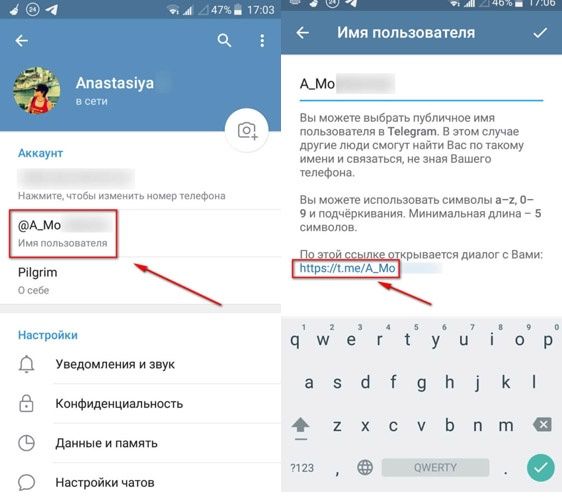
- Нажмите и удерживайте ссылку-приглашение .
- Затем нажмите Копировать .
- Вы успешно скопировали ссылку на группу Telegram.
Вам больше не нужно создавать ссылку на группу Telegram, потому что скопированная ссылка готова для совместного использования. Когда кто-то нажимает на ссылку, он будет автоматически перенаправлен в группу Telegram перед присоединением.
Как скопировать ссылку на Telegram Bot
Количество интересных ботов, созданных в Telegram, является главной достопримечательностью. Сегодня существует множество ботов Telegram, которые обладают столь необходимой функциональностью, а также практичны в использовании.
Вот как скопировать ссылку/URL бота Telegram:
- Откройте приложение Telegram.
- Затем коснитесь бота.
- Затем коснитесь профиля вверху, если вы вошли в румчат.
- Нажмите и удерживайте Имя пользователя .
- Затем нажмите Копировать .

- Далее делаем ссылку в формате https://t.me/username без @. Например @MediaRale, добавьте ссылку https://t.me/MediaRale без знака @.
Итоговое слово
Вот как копировать ссылки Telegram: Свой профиль, Другие люди, Каналы, Группы, Боты. Выше было объяснено несколько способов копирования ссылок Telegram, начиная с вашей собственной учетной записи, других людей, каналов, групп и ботов Telegram. Пожалуйста, прочитайте и следуйте инструкциям, которые вам нужны.
Поделиться :
Как скопировать ссылку в Telegram для приглашения пользователей в чат, группу или канал
У каждого группового чата и канала есть свой URL-адрес, который можно отправить друзьям из списка контактов Telegram или других социальных сетей в качестве приглашения. Для реализации данной возможности необходимо знать, где находится адрес группы и как скопировать ссылку в Telegram .
URL для групп, каналов и учетных записей
Поскольку при создании группового чата не создается постоянная ссылка, для отправки приглашения в группу необходимо выполнить следующие действия:
- Открыть групповой чат
- Перейти в профиль группы (кнопка с тремя вертикальными точками).

- Выберите опцию «Создать пригласительную ссылку».
- Система сгенерирует адрес, который можно скопировать и отправить друзьям (информация о том, как скопировать ссылку в Telegram, представлена ниже).
То же самое не верно для каналов. В таких сообществах необходимо прикрепить постоянный URL, который находится в профиле канала в разделе «Описание» и доступен каждому клиенту Telegram. Наряду с групповыми сообществами, каждый аккаунт Telegram также может иметь индивидуальный адрес. Чтобы реализовать это, необходимо создать публичное имя пользователя, следуя данной инструкции:
- Перейдите в настройки своей учетной записи.
- Найдите в разделе «Информация» опцию «Выберите имя пользователя» и нажмите на нее.
- В появившемся окне введите свое уникальное «имя пользователя», максимальная длина которого равна пяти символам (допускаются латинские буквы, цифры и подчеркивание).
- Нажмите на кнопку «Сохранить».

- URL аккаунта в формате «https://telegram.me/username» появится в вашем профиле.
- При подписке на указанный адрес с любого устройства автоматически запустится Telegram и откроется чат с пользователем.
Как скопировать ссылку в Telegram и вставить в диалог
Итак, мы уже узнали, где находятся отдельные адреса групп, каналов и аккаунтов. Теперь пришло время понять, как скопировать их в буфер обмена и вставить в диалог. На самом деле сделать это не составляет труда:
- Нажмите и удерживайте ссылку (для мобильных устройств) или, удерживая над ней указатель мыши, щелкните правой кнопкой мыши (для ПК).
- Вы увидите контекстное меню, в котором нужно выбрать опцию «Копировать ссылку».
- Перейти к диалогу для вставки URL.
- Активируйте поле ввода, а затем нажмите на иконку буфера обмена (для мобильных устройств) или щелкните правой кнопкой мыши и выберите «Вставить» (для ПК).

Данный алгоритм также верен для любых URL-адресов, которые используются в Telegram. Безусловно, скопированный таким образом адрес можно вставить во внутренний диалог и отправить любому пользователю Интернета по электронной почте или постом на доске объявлений или в социальной сети.
Функция предварительного просмотра
Telegram предлагает функцию предварительного просмотра, которая позволяет оценить содержимое ресурса перед его посещением. Для того, чтобы использовать данный функционал, вам не нужно разбираться в настройках и выполнять дополнительные действия. Достаточно вставить скопированный URL в поле ввода диалогового окна. Далее система автоматически проанализирует содержимое веб-сайта и предложит изображение для предварительного просмотра, которое может содержать краткий текст описания, фото или видеоинформацию. Если вам нужно просто вставить ссылку, коснитесь значка крестика в верхней правой части изображения предварительного просмотра, и данный предварительный просмотр будет удален.